Експорт зображень із DxO PhotoLab може бути вирішальним кроком для того, щоб поділитися своїми креативними роботами з світом, будь то для соціальних медіа або для професійних замовлень. З правильним розумінням ти можеш не лише оптимізувати якість зображення, а й зберігати кілька форматів і розмірів одночасно. Це керівництво проведе тебе через процес експорту файлів у DxO PhotoLab 3 та покаже всі важливі кроки, які ти повинен дотримуватись.
Найважливіші висновки
- Ти можеш експортувати зображення в різних форматах і розмірах одночасно.
- Налаштування якості зображення та розміру є вирішальними для фінального файлу.
- У тебе є можливість видалити метадані, такі як EXIF-дані, перед експортом.
Покрокове керівництво
1. Початок експорту
Щоб почати експорт, відкрий зображення, яке ти редагував. Ти повинен бути в папці свого проєкту та добре бачити зображення.
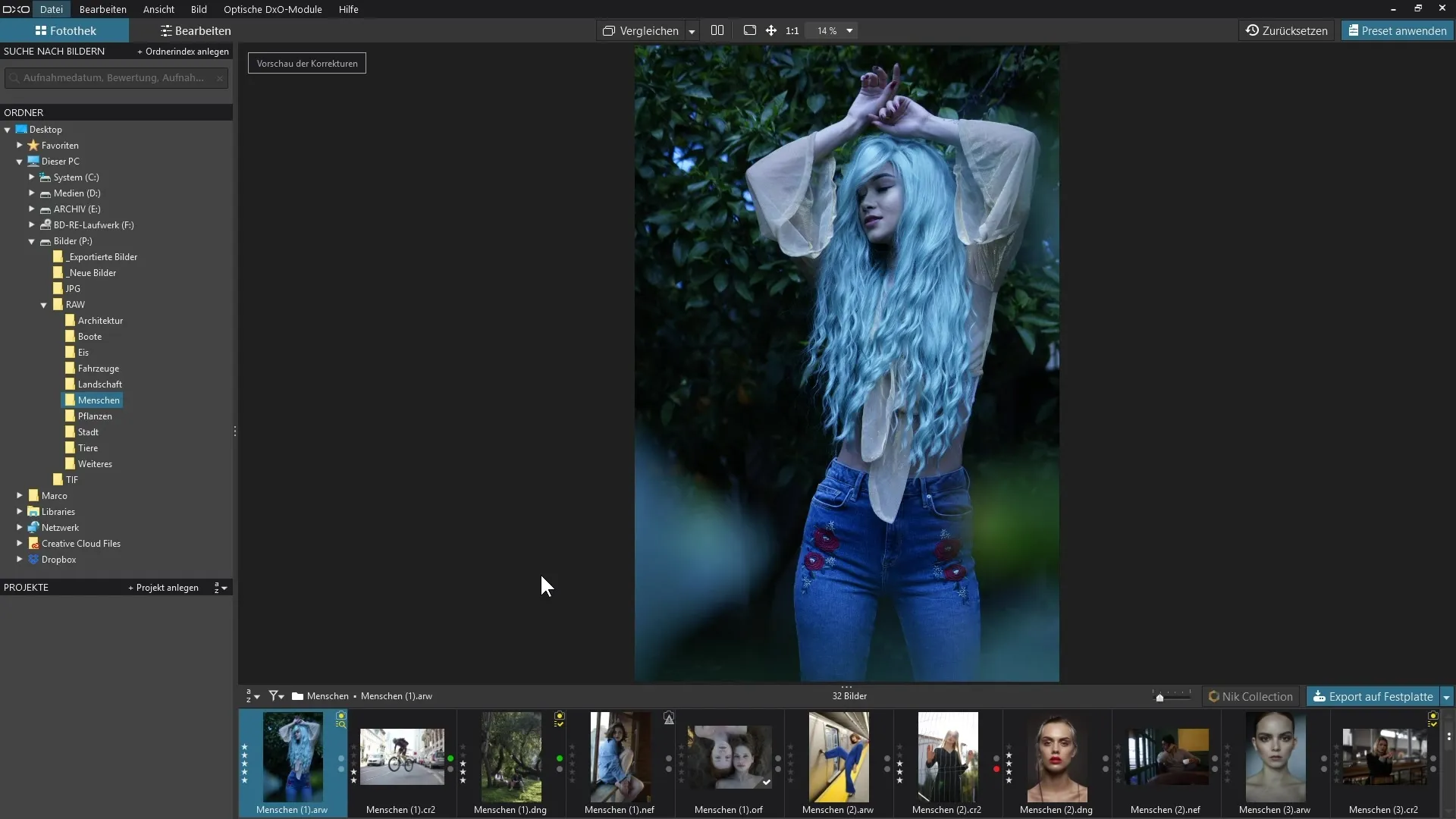
2. Знайти кнопку експорту
У нижній панелі DxO PhotoLab ти знайдеш синю кнопку «Експорт на диск». Натисни на неї, щоб розпочати процес експорту.
3. Вибір місця призначення та формату
Відкриється діалогове вікно. Тут ти маєш можливість вибрати формат, в якому ти хочеш зберегти зображення. Це може бути JPEG, TIFF або DNG.
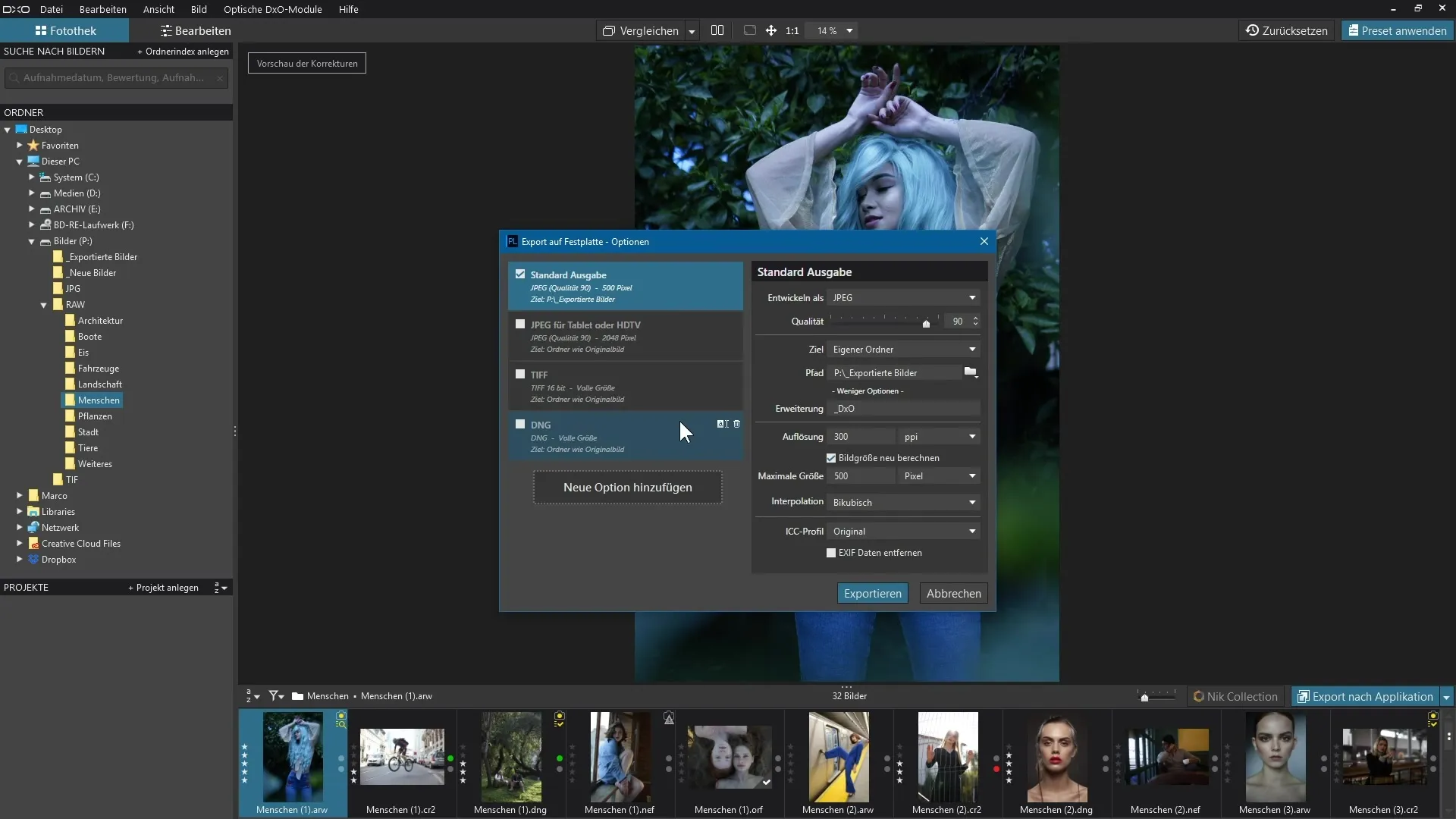
4. Налаштування параметрів JPEG
Якщо ти обираєш формат JPEG, ти можеш встановити якість. Значення від 80 до 90% часто є гарним компромісом між розміром файлу та якістю зображення.
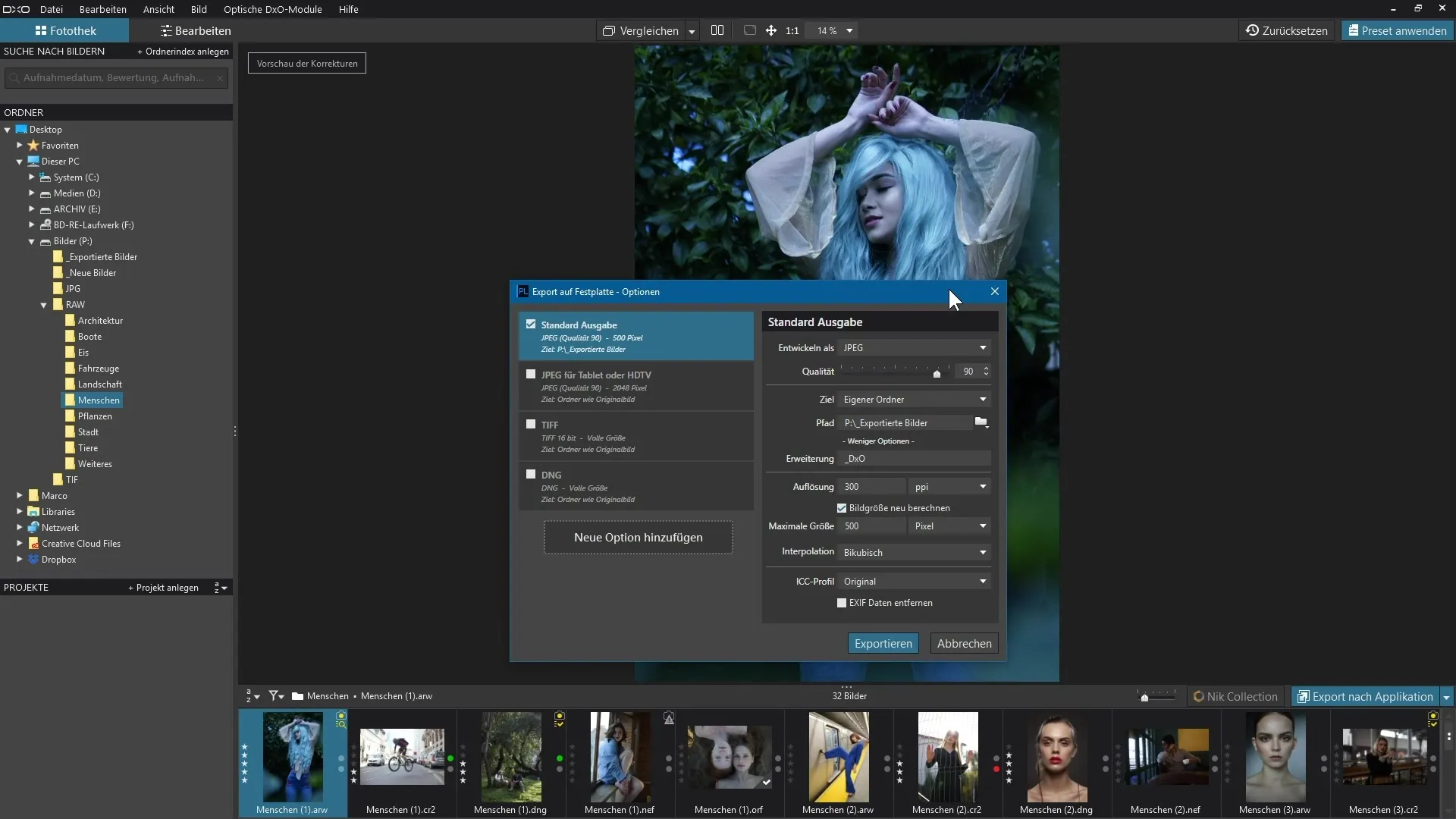
5. Вибір цільової папки
Ти також можеш вибрати цільову папку. Або вибери початкову папку, в якій зберігається оригінальне зображення, або створіть нову папку для своїх експортованих зображень.
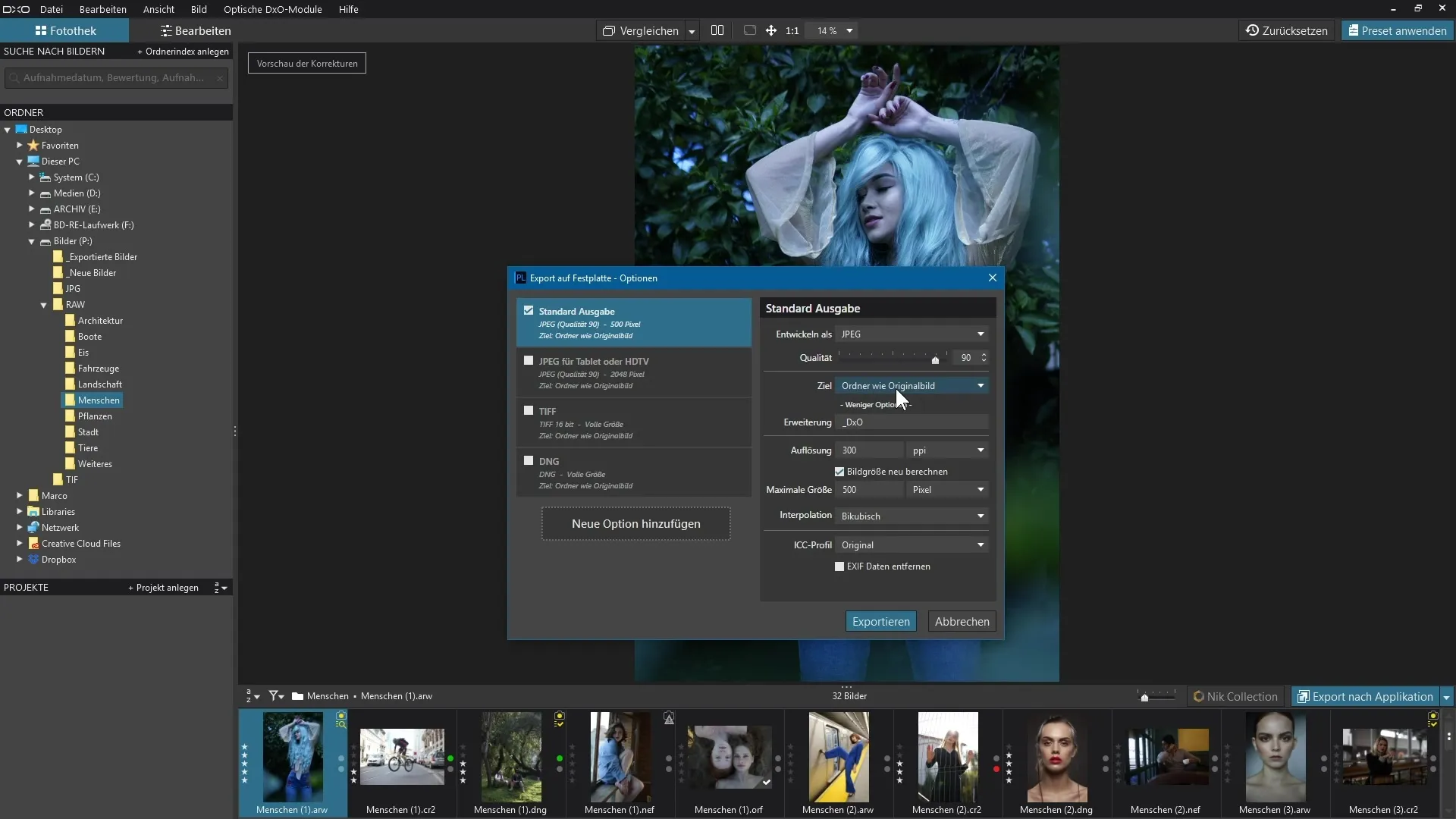
6. Налаштування імен файлів та розширень
Ти маєш можливість налаштувати ім’я файлу. Наприклад, додаючи примітку про вид обробки зображення, щоб потім можна було зробити висновки про файл.
7. Налаштування розміру зображення та PPI
У налаштуваннях експорту ти можеш налаштувати розмір зображення та встановити PPI (пікселі на дюйм). Добре подумай, який розмір тобі потрібен, наприклад, може бути доцільно встановити найбільшу сторону на 500 пікселів.
8. Робота з кількома опціями експорту
Щоб експортувати кілька форматів файлів або роздільних здатностей одночасно, ти можеш додати нові експортування. Натисни «Додати нову опцію» та перейменуй її, щоб уникнути плутанини.
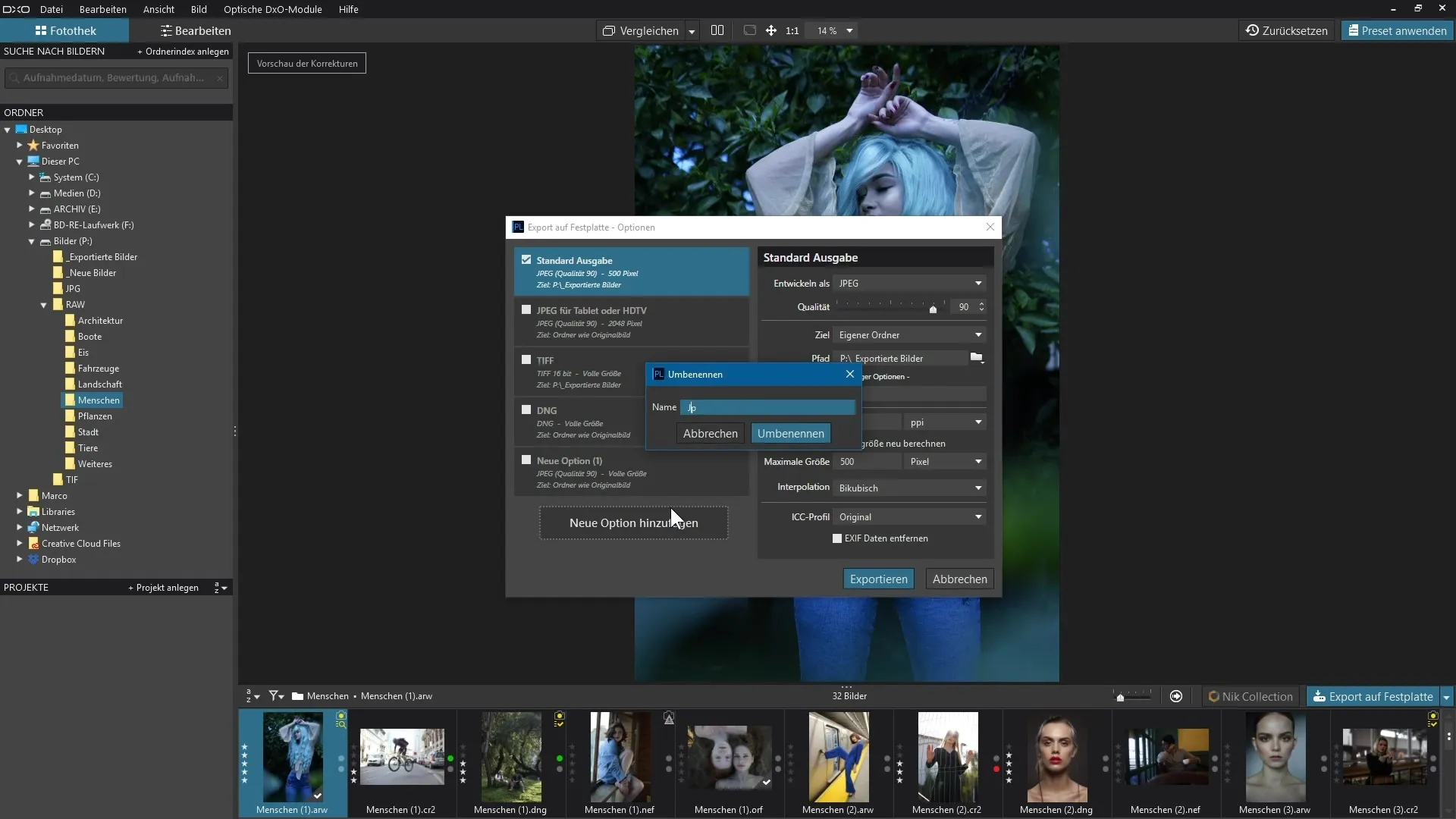
9. Експорт: Фінальне підтвердження
Після встановлення всіх налаштувань і опцій натисни на «Експортувати». Програма розпочне процес експорту, що може зайняти деякий час.
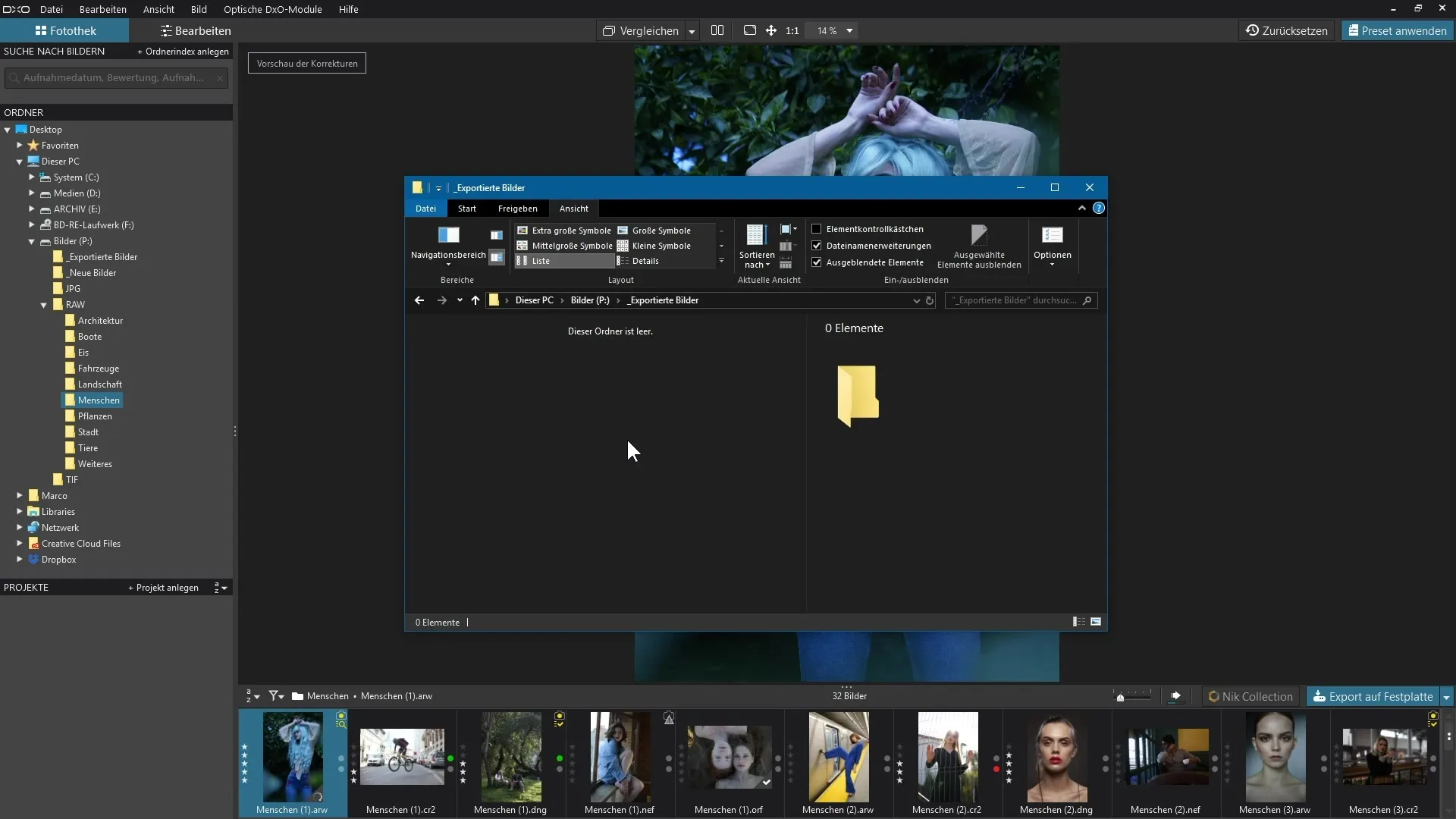
10. Перевірка експортованих файлів
Після експорту ти можеш переглянути експортовані файли. Тобі слід перевірити розмір файлу та якість зображення, щоб переконатися, що все експортувалося відповідно до твоїх побажань.
11. Взаємодія з EXIF-даними
Якщо ти не хочеш, щоб метадані, такі як EXIF, залишалися в зображенні, ти можеш зняти цю опцію під час експорту. Таким чином, твоя робота залишиться «чистою» і без особистої інформації.
Підсумок - DxO PhotoLab: експорт файлів став легким
Експорт файлів у DxO PhotoLab — це простий, але важливий крок, щоб перенести твої оброблені зображення в світ. Ти отримуєш гнучкість, щоб створювати кілька форматів файлів і розмірів в одному експорті, що відкриває безліч можливостей для презентації твоєї роботи. Експериментуй з опціями, щоб знайти найкращі настройки для себе.
Часто задавані питання
Як експортувати кілька форматів файлів одночасно з DxO PhotoLab?Використовуй функцію "Додати нову опцію" в меню експорту, щоб зберігати різні формати та налаштування.
Чи можу я налаштувати якість при експорті JPEG?Так, ти можеш встановити якість JPEG на значення від 80 до 90%, щоб знайти хороший баланс між якістю та розміром файлу.
Як видалити EXIF-дані під час експорту?Зніми вибір для EXIF-даних у діалоговому вікні експорту, щоб видалити цю інформацію при збереженні.
Де знайти кнопку експорту в DxO PhotoLab?Кнопка експорту знаходиться в нижній панелі з позначкою «Експорт на диск».
Як я можу змінити розмір зображення під час експорту?Розмір зображення можна налаштувати в діалоговому вікні експорту, щоб задати бажану довжину найбільшої сторони в пікселях.


